这篇文章主要介绍了win7 0x0000011b怎么解决的相关知识,内容详细易懂,操作简单快捷,具有一定借鉴价值,相信大家阅读完这篇win7 0x0000011b怎么解决文章都会有所收获,下面我们一起来看看吧。win7
这篇文章主要介绍了win7 0x0000011b怎么解决的相关知识,内容详细易懂,操作简单快捷,具有一定借鉴价值,相信大家阅读完这篇win7 0x0000011b怎么解决文章都会有所收获,下面我们一起来看看吧。
首先,我们双击打开“控制面板”

打开后,点击程序下的“卸载程序”按钮。
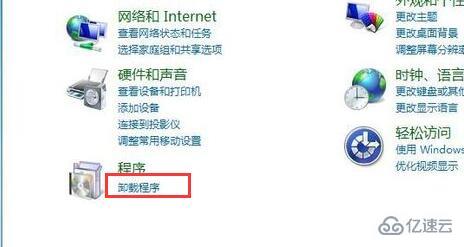
接着点击左上角“查看已安装的更新”
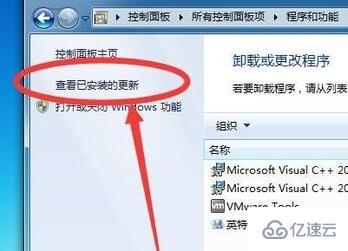
在其中找到“KB5006670”和“KB5005539”更新,右键“卸载”它们。
然后看看其中还有没有KB5005565、KB5005566、KB5005567、KB5005568、KB5005569、KB5006670、KB5006671、KB5006672、KB5007186、KB5007206、KB5007253、KB5007266、KB5008212、KB5008218这些更新,如果有的话,也全部卸载干净。
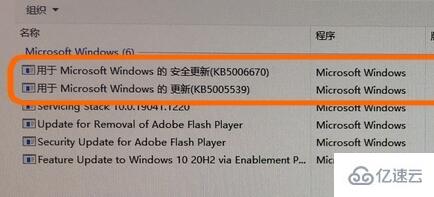
全部卸载完成后,点击“立即重新启动”就可以完美解决0x0000011b问题了。
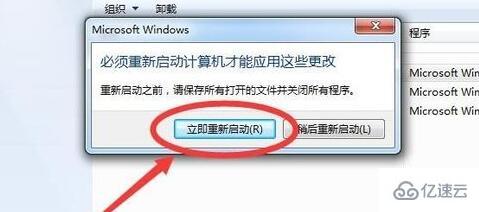
关于“win7 0x0000011b怎么解决”这篇文章的内容就介绍到这里,感谢各位的阅读!相信大家对“win7 0x0000011b怎么解决”知识都有一定的了解,大家如果还想学习更多知识,欢迎关注编程网精选频道。
--结束END--
本文标题: win7 0x0000011b怎么解决
本文链接: https://lsjlt.com/news/331346.html(转载时请注明来源链接)
有问题或投稿请发送至: 邮箱/279061341@qq.com QQ/279061341
2024-05-24
2024-05-24
2024-05-24
2024-05-24
2024-05-24
2024-05-24
2024-05-24
2024-05-24
2024-05-24
2024-05-24
回答
回答
回答
回答
回答
回答
回答
回答
回答
回答
0